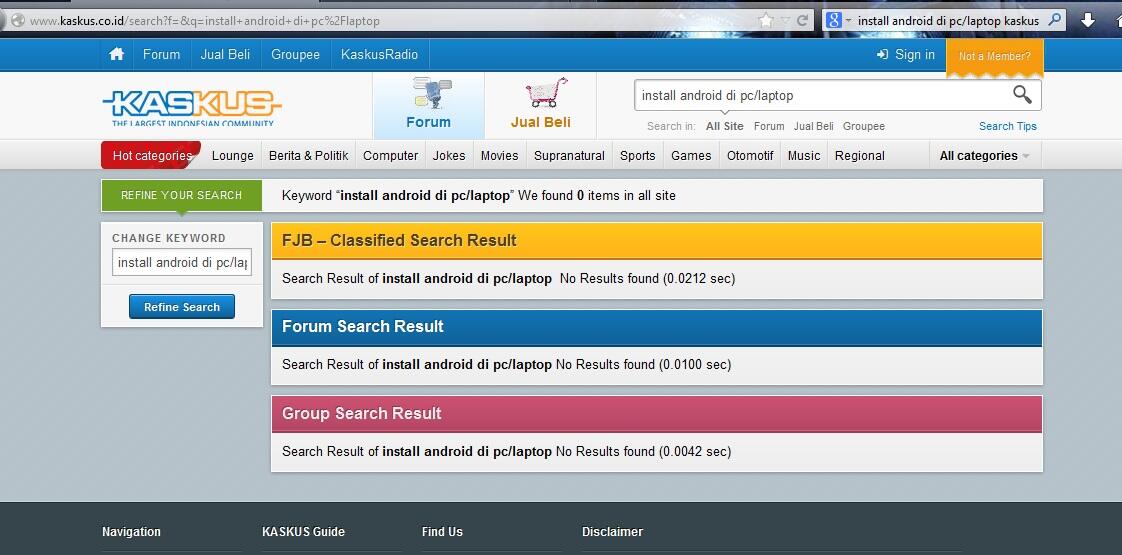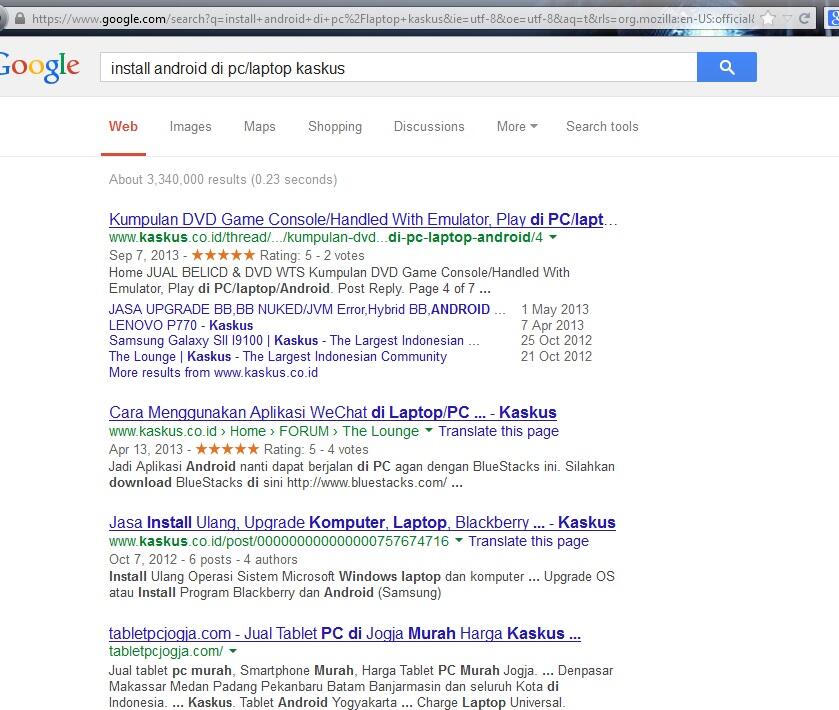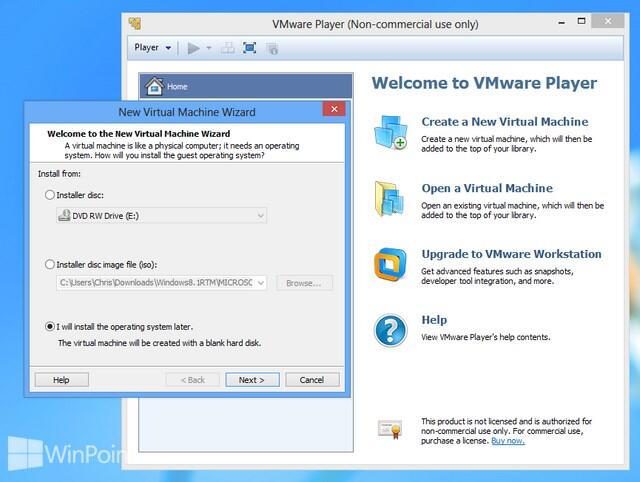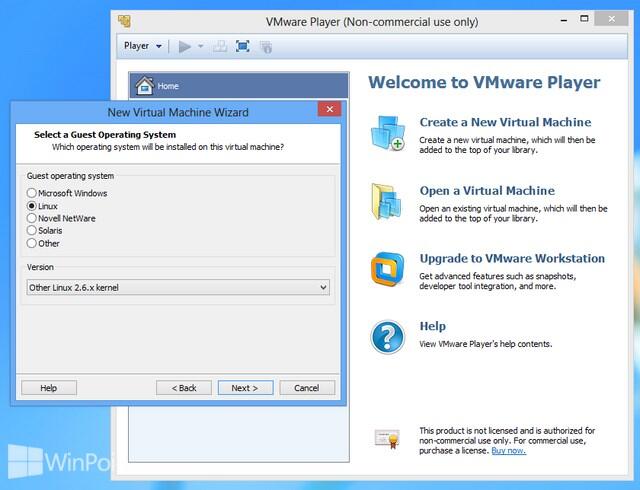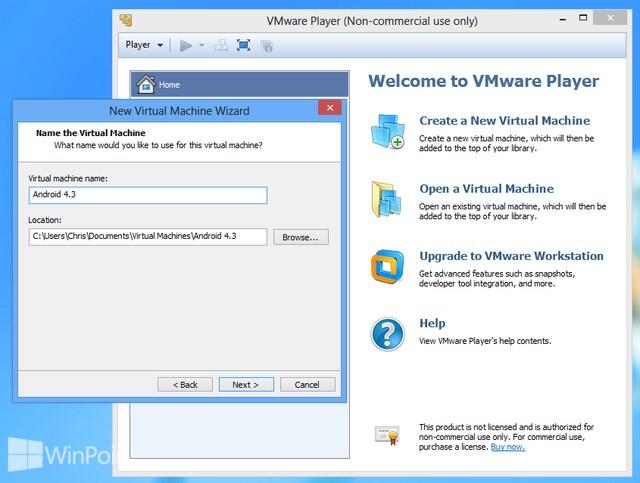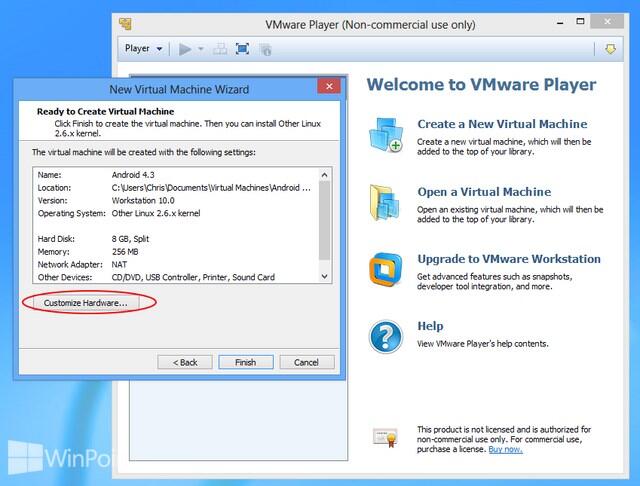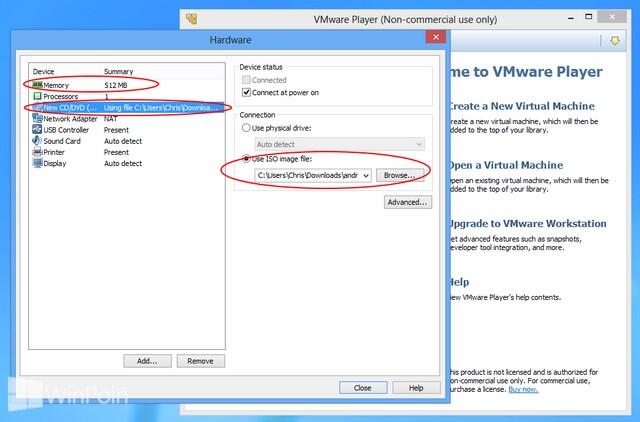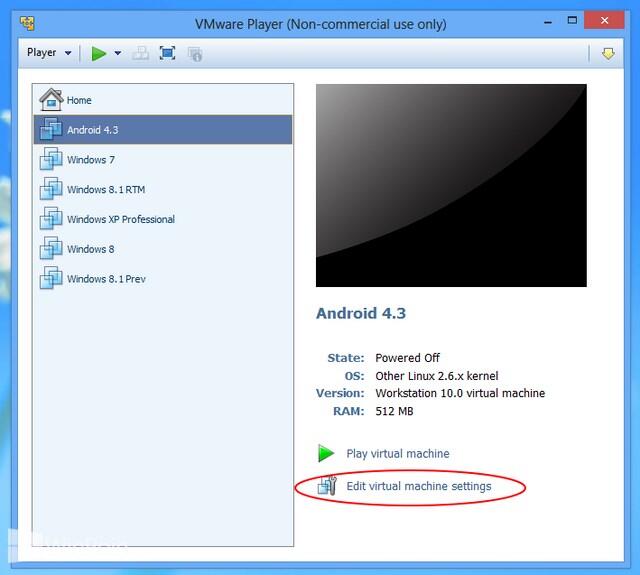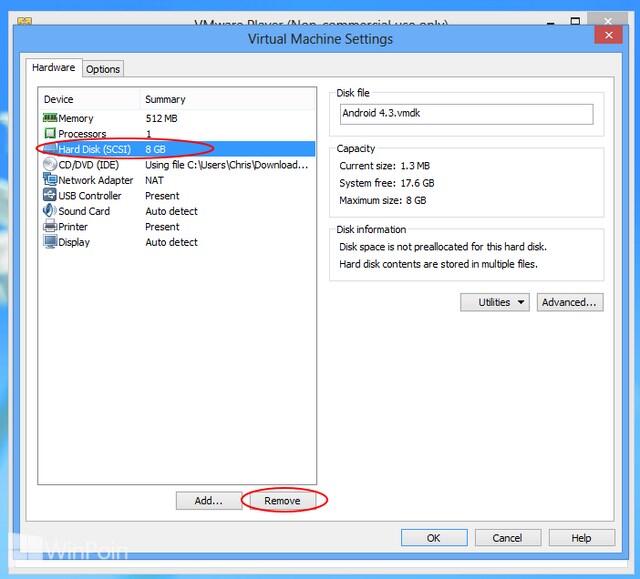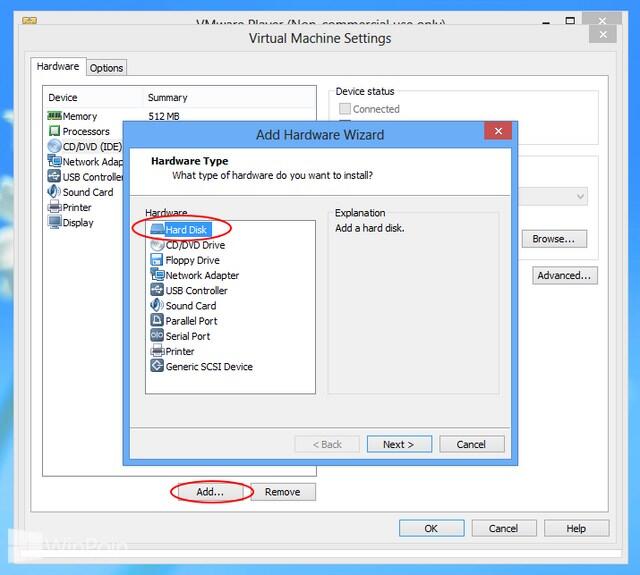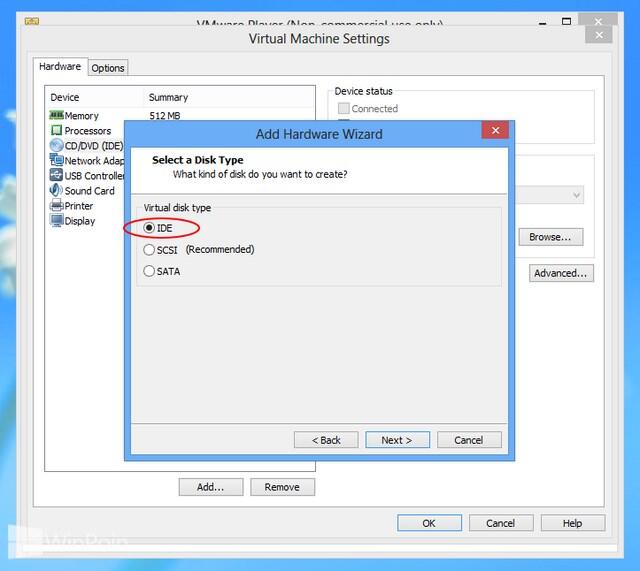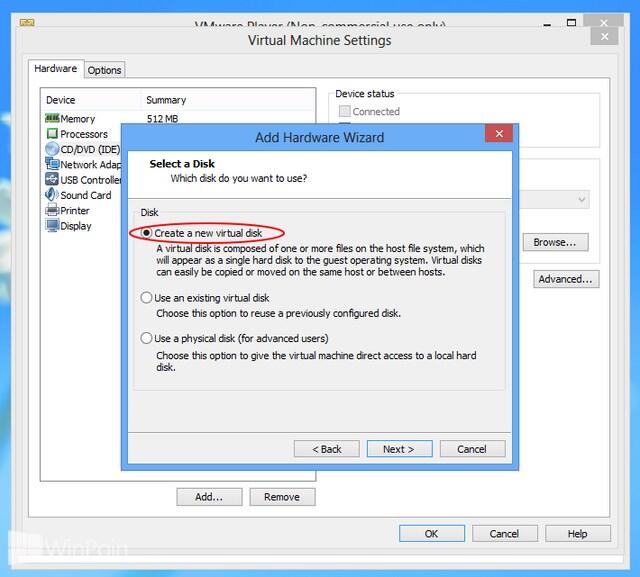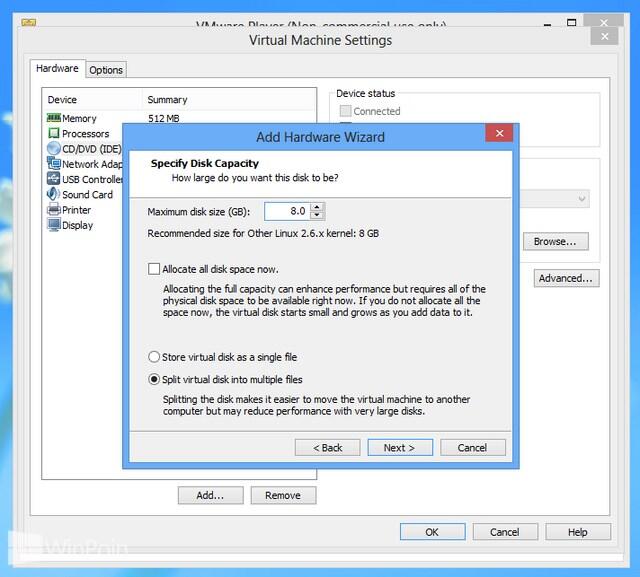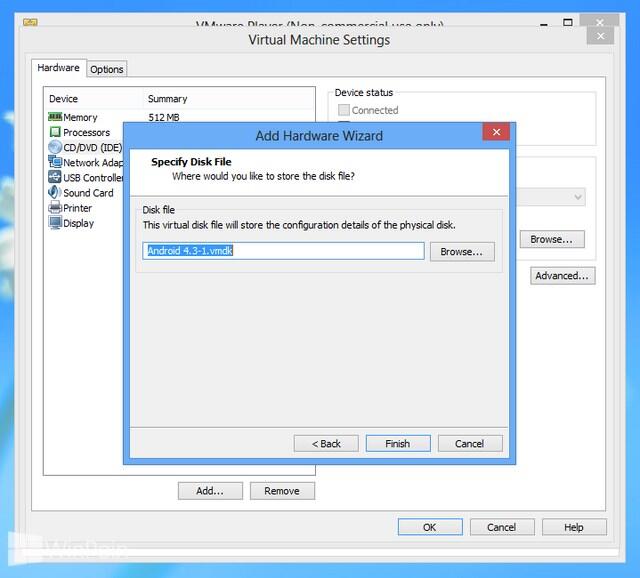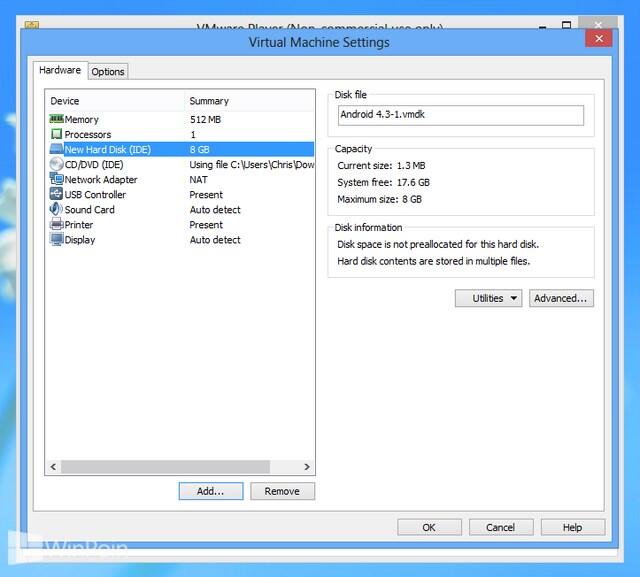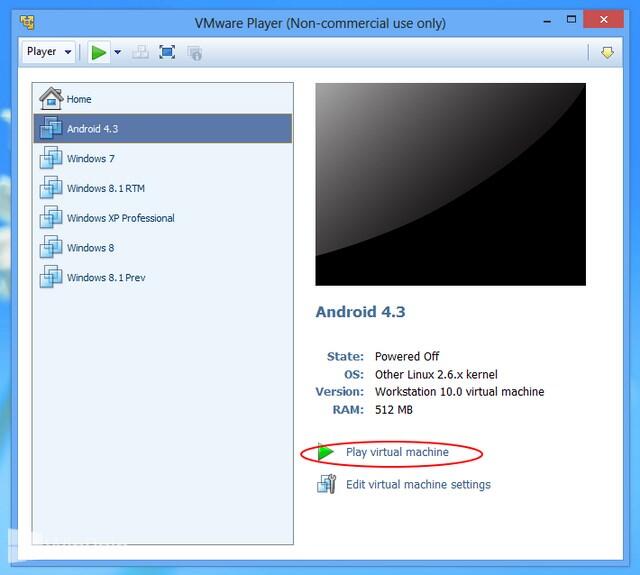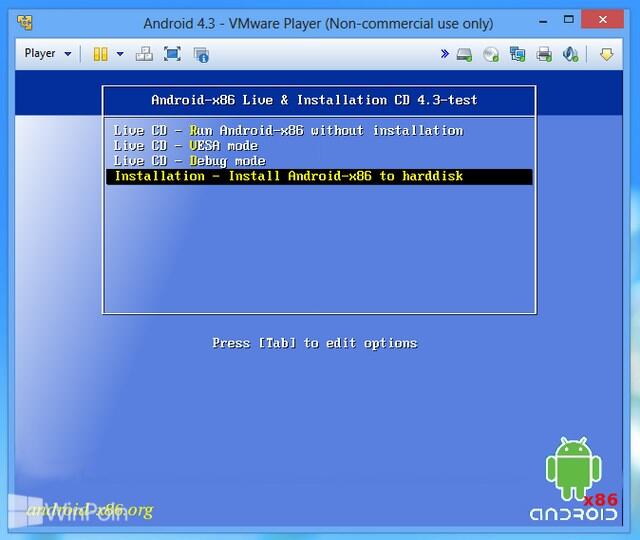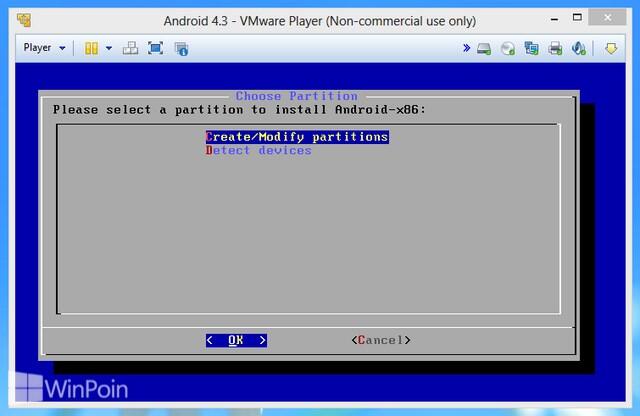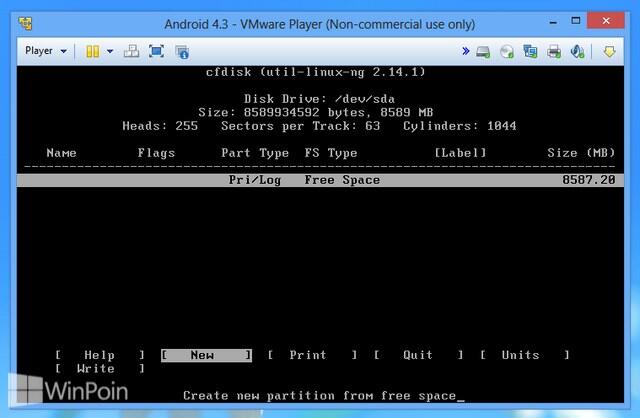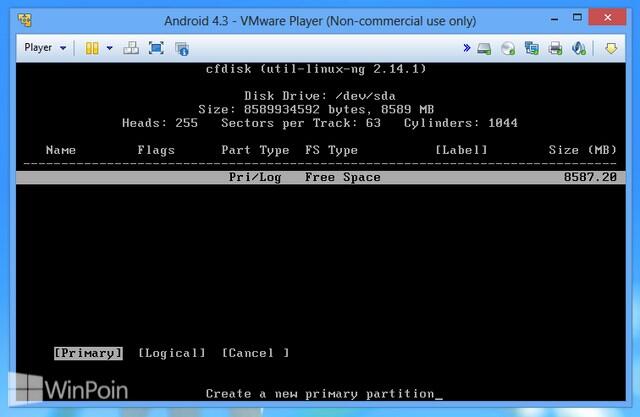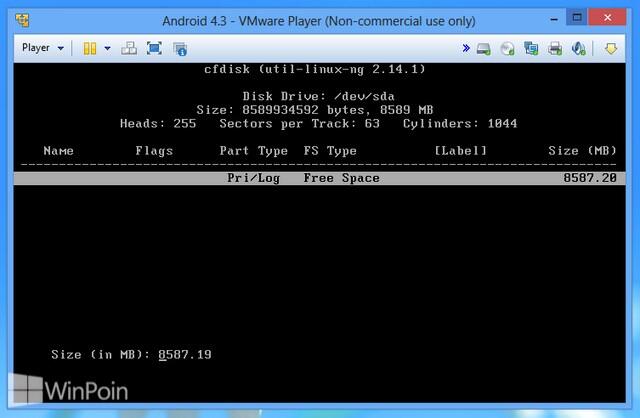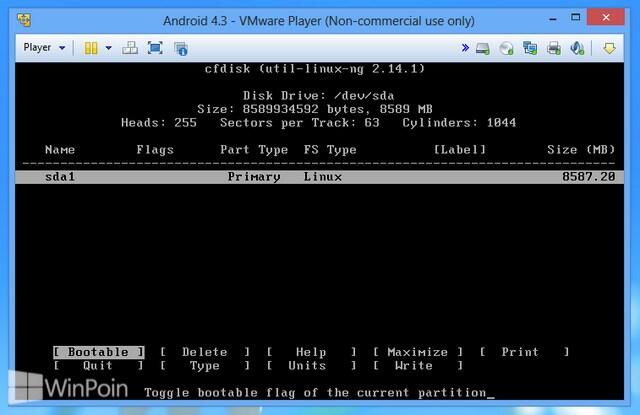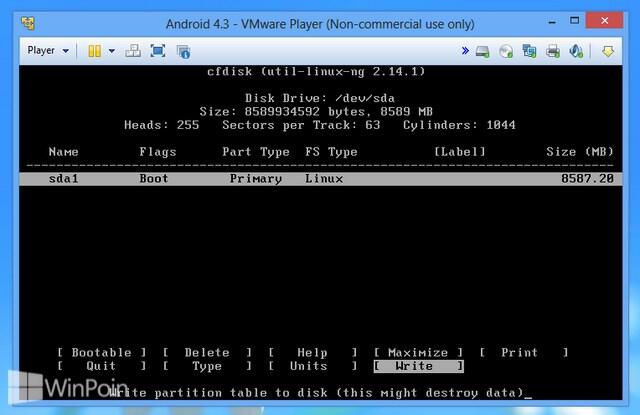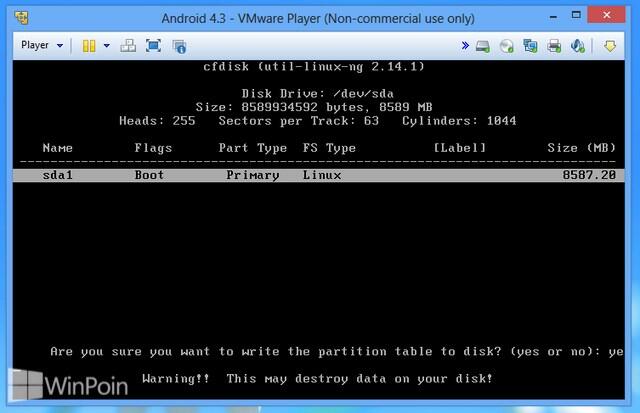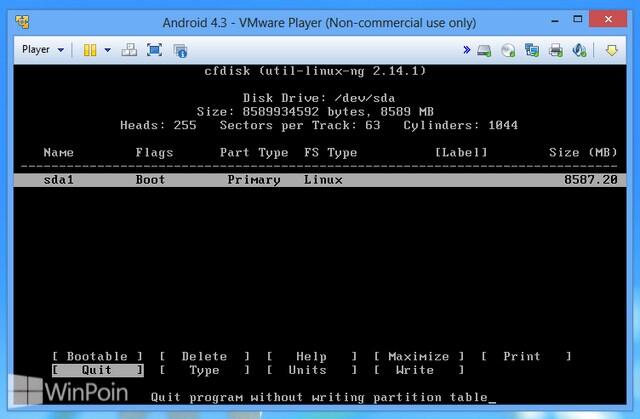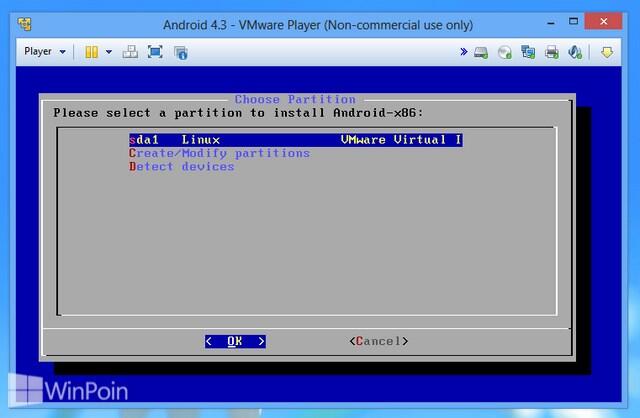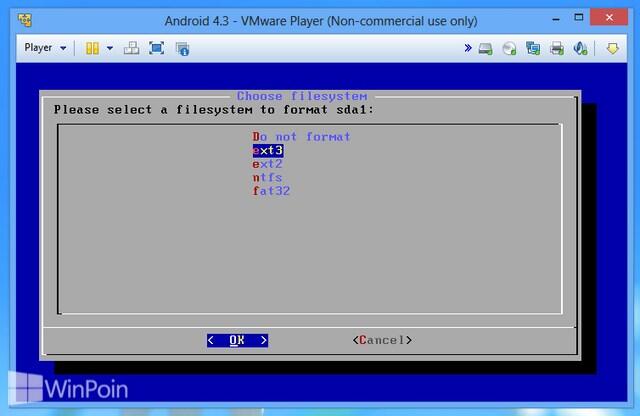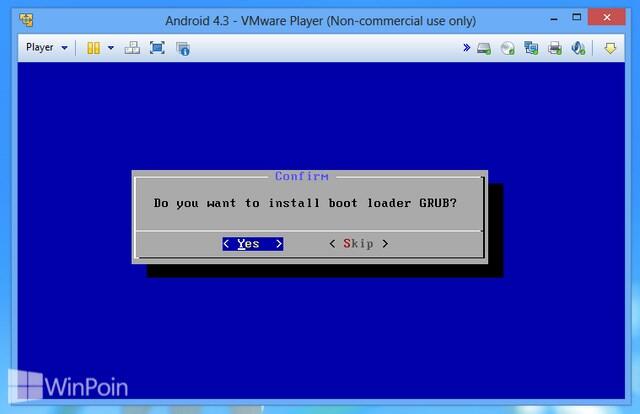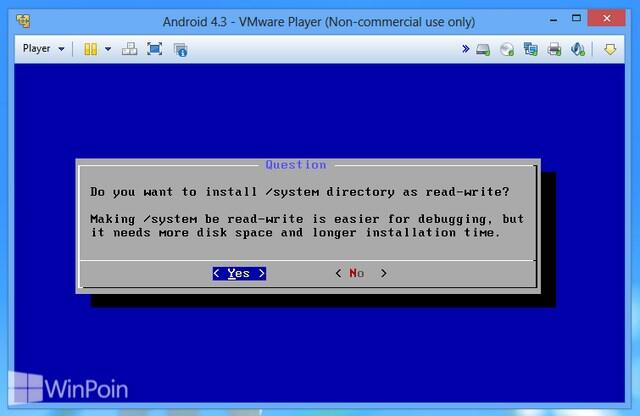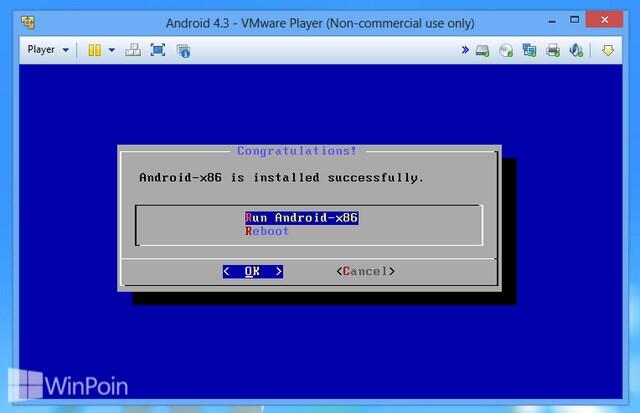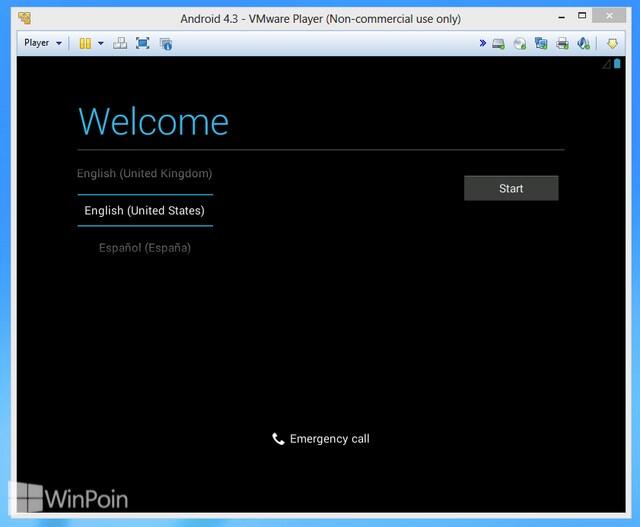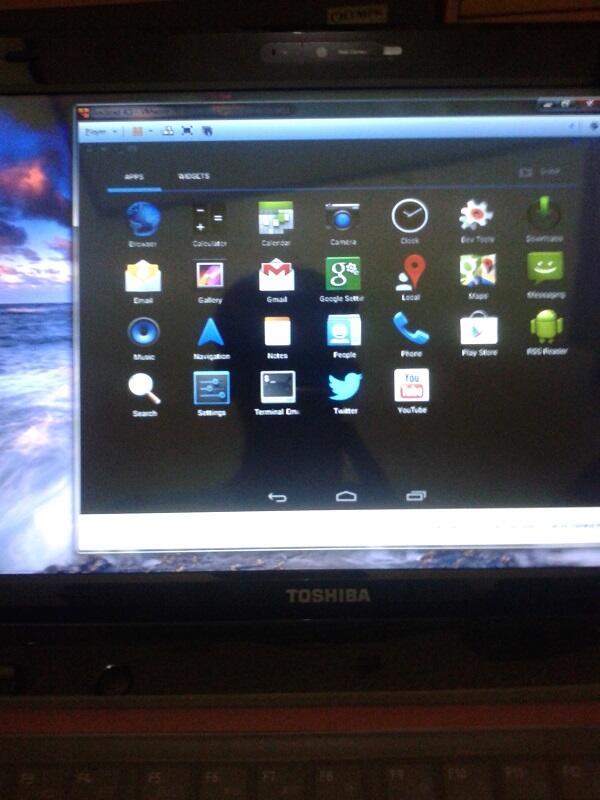- Beranda
- Komunitas
- Entertainment
- The Lounge
Install Android di PC/Laptop agan
TS
taufikkkk
Install Android di PC/Laptop agan
Selamat datang di trit pertama ane
Kali ini ane mau share tutorial cara buat install android di pc/laptop agan
mungkin uda ada yang pernah bahas pake bluestack, kali ini ane mau share caranya pake software bernama VMware
mohon maaf kalo tritnya ga rapih soalnya ini pertama kali ane bikin trit
mohon maaf kalo ataupun
ataupun 
sebelum baca ane minta tolong buat
ane juga ga nolak
Sebelum dimulai hal yang harus dipersiapkan yaitu :
- Laptop / PC ( kalo bisa punya sendiri )
- Sofware VMware ( bisa donlod di webresminya ato nyari di google)
- file iso androidnya
- Kopi + Roti
oke langsung aja caranya
1. Pertama setelah agan install VMware agan buka Programnya
Terus pilih Create New Virtual Machine --> I will install Operating system later --> Next
2. Pilih Linux --> Other Linux 2.6.x kernel --> Next
3.Kasih Nama sesuai selera --> Next
4. Pilih split virtual disk into multiple files --> Next
5.Pilih Customize Hardware --> Ubah RAM jadi 512 atau lebih , Ubah CD/DVD dengan mengarahkan ke tempat agan nyimpen file iso android --> close --> Finish
6.Karena android ga bisa baca hardisk SCSI, maka hapus hardisk SCSI di VMware terus ganti jadi IDE
Caranya Pilih Edit Virtual machine Seting--> pilih hardisk --> remove
7. Add--> Hardisk--> Next--> IDE --> Next --> Create a New virtual Disk --> Next --> Biarin nilainya default --> Next
Nah Sekarang Bagian Nginstall Androidnya
1. Pilih Virtual Machine yang udah agan buat --> pilih play virtual machine
2. Setelah file iso di booting , Pilih installation --> Enter
3. Pilih Create/Modify Partition --> Enter
4. Pilih New--> Enter --> Primary --> Enter--> Enter --> Ukuran Biarkan Default
5.Pilih sda1 , pilih Bootable --> Enter , Pilih Write--> Enter --> Ketik "yes" --> Enter
6. Pilih Quit --> Enter
7. Agan terus dibawa ke menu instalasi android
Pada pilihan partisi pilih sda1 linux --> Enter
8. Dimenu format pilih ext3 --> Enter --> Yes
9. Pada pilihan installasi booat loader GRUB , pilih yes --> Enter
10. Pada pilihan install sistem directory sebagai read/write, pilih yes--> enter
11. Tunggu Sampe Proses Installasi selesai, Pilih Run Android -x86 --> Enter
12. Android akan langsung berjalan dan ada beberapa konfigurasi android yang harus agan lakukan
Selamat!!! Agan Sukses Nginstall Android di PC
Bukti di Laptop TS
TS baru download twitter di google play and its work
Note :
tingkat ngelag tergantung dari hardware di PC agan
Semakin bagus PC + Setingan hardware di VMware semakin bagus
kalo ada yang minta link download iso androidnya PM ane aja
soalnya kayanya web sumbernya lagi downjadi ga bisa di buka
Kali ini ane mau share tutorial cara buat install android di pc/laptop agan
mungkin uda ada yang pernah bahas pake bluestack, kali ini ane mau share caranya pake software bernama VMware
mohon maaf kalo tritnya ga rapih soalnya ini pertama kali ane bikin trit
mohon maaf kalo
 ataupun
ataupun 
sebelum baca ane minta tolong buat

ane juga ga nolak

Spoiler for no repost1:
Spoiler for no repost2:
Sebelum dimulai hal yang harus dipersiapkan yaitu :
- Laptop / PC ( kalo bisa punya sendiri )
- Sofware VMware ( bisa donlod di webresminya ato nyari di google)
- file iso androidnya
- Kopi + Roti
oke langsung aja caranya
1. Pertama setelah agan install VMware agan buka Programnya
Terus pilih Create New Virtual Machine --> I will install Operating system later --> Next
Spoiler for pict1:
2. Pilih Linux --> Other Linux 2.6.x kernel --> Next
Spoiler for pict2:
3.Kasih Nama sesuai selera --> Next
Spoiler for pict3:
4. Pilih split virtual disk into multiple files --> Next
Spoiler for pict4:
5.Pilih Customize Hardware --> Ubah RAM jadi 512 atau lebih , Ubah CD/DVD dengan mengarahkan ke tempat agan nyimpen file iso android --> close --> Finish
Spoiler for pict5:
6.Karena android ga bisa baca hardisk SCSI, maka hapus hardisk SCSI di VMware terus ganti jadi IDE
Caranya Pilih Edit Virtual machine Seting--> pilih hardisk --> remove
Spoiler for pict6:
7. Add--> Hardisk--> Next--> IDE --> Next --> Create a New virtual Disk --> Next --> Biarin nilainya default --> Next
Spoiler for pict7:
Nah Sekarang Bagian Nginstall Androidnya
1. Pilih Virtual Machine yang udah agan buat --> pilih play virtual machine
Spoiler for pict1:
2. Setelah file iso di booting , Pilih installation --> Enter
Spoiler for pict2:
3. Pilih Create/Modify Partition --> Enter
Spoiler for pict3:
4. Pilih New--> Enter --> Primary --> Enter--> Enter --> Ukuran Biarkan Default
Spoiler for pict4:
5.Pilih sda1 , pilih Bootable --> Enter , Pilih Write--> Enter --> Ketik "yes" --> Enter
Spoiler for pict6:
6. Pilih Quit --> Enter
Spoiler for pict6:
7. Agan terus dibawa ke menu instalasi android
Pada pilihan partisi pilih sda1 linux --> Enter
Spoiler for pict7:
8. Dimenu format pilih ext3 --> Enter --> Yes
Spoiler for pict8:
9. Pada pilihan installasi booat loader GRUB , pilih yes --> Enter
Spoiler for pict9:
10. Pada pilihan install sistem directory sebagai read/write, pilih yes--> enter
Spoiler for pict9:
11. Tunggu Sampe Proses Installasi selesai, Pilih Run Android -x86 --> Enter
Spoiler for pict9:
12. Android akan langsung berjalan dan ada beberapa konfigurasi android yang harus agan lakukan
Spoiler for pict9:
Selamat!!! Agan Sukses Nginstall Android di PC
Bukti di Laptop TS
Spoiler for penampakan:
TS baru download twitter di google play and its work
Note :
tingkat ngelag tergantung dari hardware di PC agan
Semakin bagus PC + Setingan hardware di VMware semakin bagus
kalo ada yang minta link download iso androidnya PM ane aja
soalnya kayanya web sumbernya lagi downjadi ga bisa di buka
0
4.7K
25
Tulis komentar menarik atau mention replykgpt untuk ngobrol seru
Urutan
Terbaru
Terlama
Tulis komentar menarik atau mention replykgpt untuk ngobrol seru
Komunitas Pilihan